-
品牌型号:联想小新Air-14 2020
系统:win10 1909 64位企业版
某些用户可能具有不同的计算机型号,但是相同的系统版本适用于此方法。
电脑USB无法回应,让我与您分享一个有关计算机的usb界面不响应时该怎么办的教程。
-
1第一步右键单击此计算机,选择属性,进入页面,然后单击设备管理器。
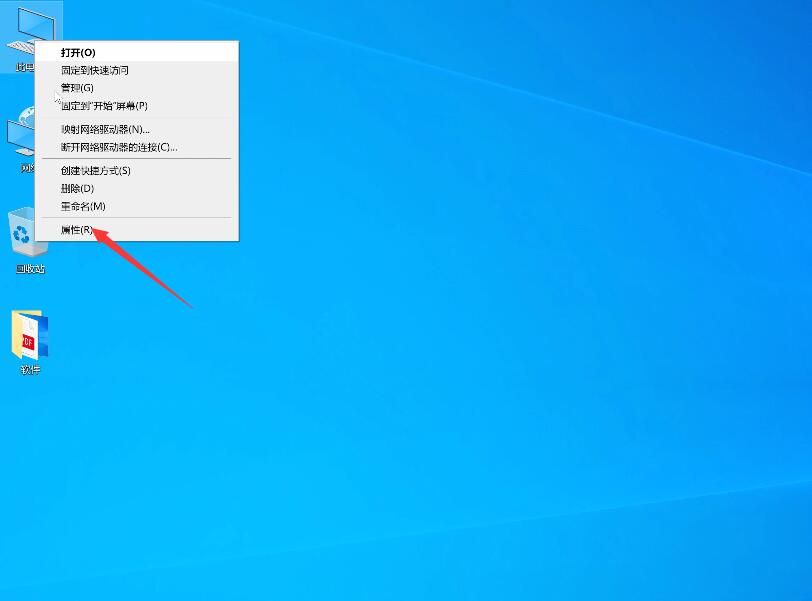
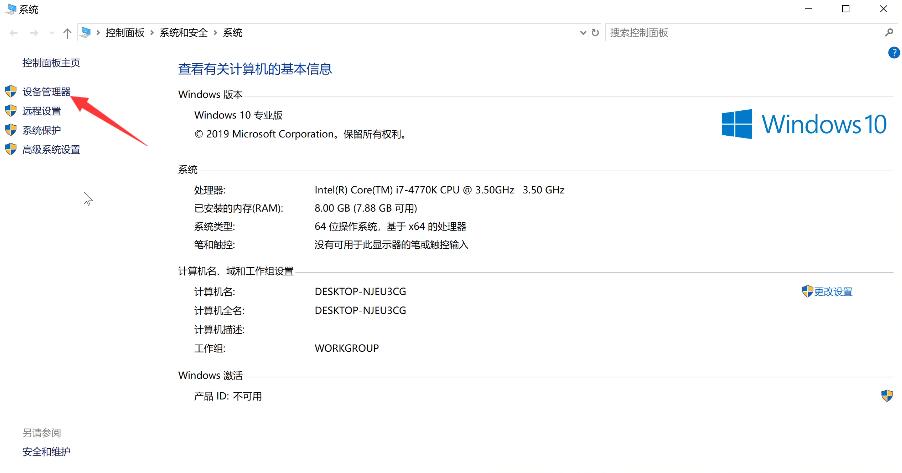
-
2第二步展开通用串行总线控制器,首先选择第一个通用USB集线器,然后右键单击它,选择属性,然后会出现一个弹出窗口。
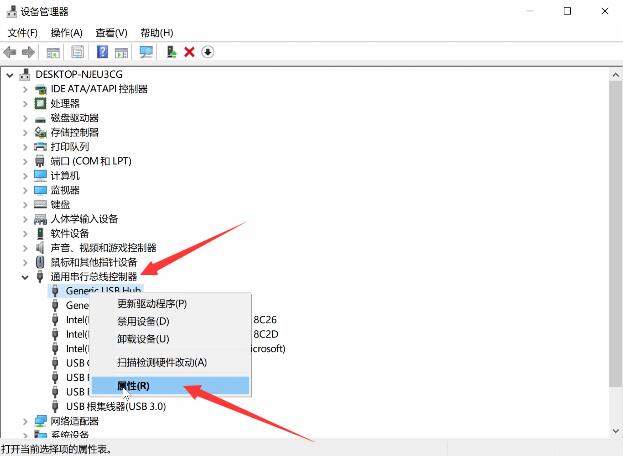
-
3第三步切换到电源管理选项,删除允许计算机关闭此设备以节省电源前面的复选标记,然后单击“确定”。
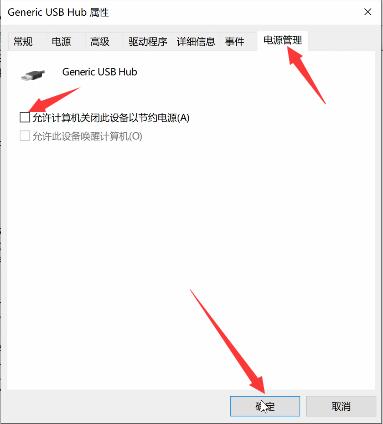
-
4第四步然后根据上述步骤修改另一个通用USB集线器的属性
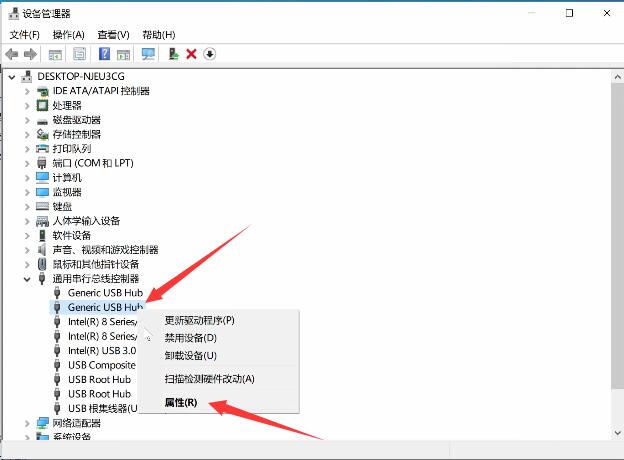
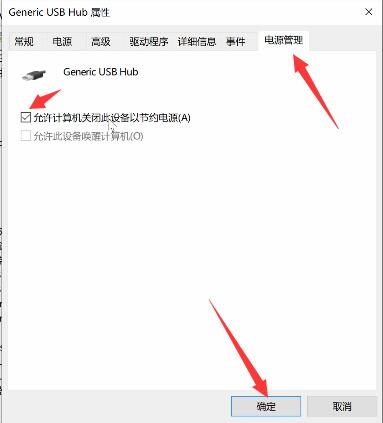
-
5第五步完成后拔下USB,重新启动计算机,然后再次插入
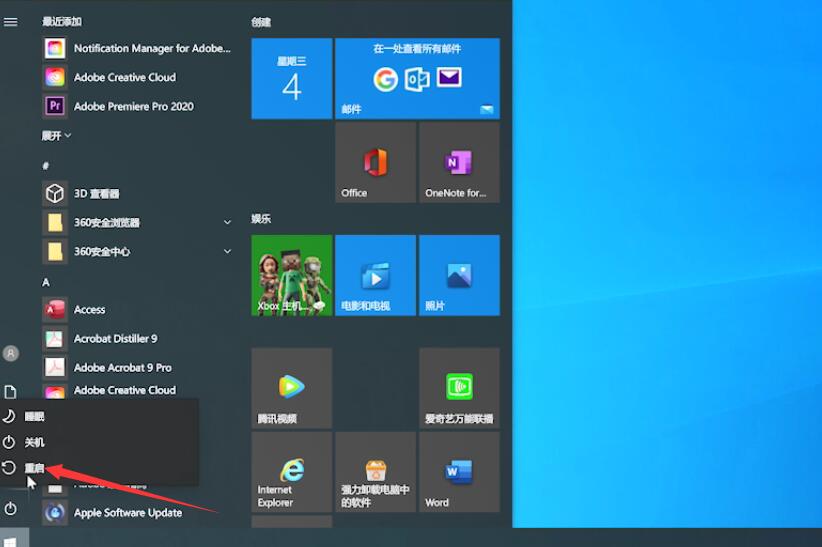
以上就是电脑USB无法回应怎么办的解决办法,希望对大家有所帮助。
电脑基础